理光打印机维修文档
理光维修程序修订稿

若未用SP-908-9存储中等尺寸的阈值,不使用此SP。
0~2000纸变少时,发生送纸问题使用此SP。SP1-908上的详细说明,见“纸提升机构”。
6
第1纸盘纸量(小尺寸)
用SP1-908-4对使用选择剩余纸量的限制。
0.1mm/档
+0.0mm
3
头部边缘对位
(双面送纸)
+~
0.1mm/档
+0.0mm
1-002*
1
左右对位
(第1纸盘送纸)
使用修正区域图样调节每个送纸站的印刷左右的对位(SP5-902,。
+~
0.1mm/档
+0.0mm
在输入值之前,用·/*键变换+和-之间触变。规格是2±1.5mm。详细说明见“更换和调节-复印调节”。
7
第2纸盘纸量(中等尺寸)
用SP1-909-5对使用选择剩余纸量的限制。
0:无(空的)
1:接近用完
2:25%
3:75%
在接近用完之前的发生送纸问题时,设定此SP到2或3。
SP1-909上的详细说明,见“纸张提升机构”。
8
第2小纸尺寸的设定
对第2纸盘选择小尺寸阈值。
“0”意思是未使用此设定值。
0:无(未使用)
SP1-908上的详细说明,见“纸张提升机构”。
8
第1小纸尺寸的设定
对第1纸盘选择小尺寸阈值。
“0”意思是未使用此设定值。
0:无(未使用)
1:HLT/A5
2:A4
3:LT
4:DLT
5:A3
SP1-908所使用的尺寸由纸宽度确定。
理光220,270维修手册(扫描分册)

掃描儀成套工具(代碼:A844)目錄1. 机器總信息………………………………………………………………. 1-1 1.1 規格………………………………………………………………….. 1-11.1.1掃描儀控制板………………………………………………… 1-11.1.2 DRAM SIMM.………………………………………………... 1-1 1.2 軟件………………………………………………………………….. 1-21.2.1掃描儀驅動程序……………………………………………… 1-21.2.2 掃描儀實用程序……………………………………………... 1-22. 詳細部分說明……………………………………………………………. 2-1 2.1 硬件概述…………………………………………………………….. 2-1 2.2 掃描儀功能………………………………………………………….. 2-32.2.1 自診斷………………………………………………………... 2-32.2.2 掃描儀控制器的圖像處理.………………………………….. 2-33. 安裝程序…………………………………………………………………. 3-14. 維修表……………………………………………………………………. 4-1 4.1 維修程序模式……………..………………………………………… 4-14.1.1維修程序進入步驟…………………………………………… 4-14.1.2 維修程序模式表格…………………………………………... 4-1 4.2 下載新的軟件……………………………………………………….. 4-34.2.1軟件下載程序………………………………………………… 4-34.2.2 軟件下載時的出錯信息……………………………………... 4-45. 更換和調整………………………………………………………………. 5-15.1 更換掃描儀板的注意事項..………………………………………… 5-16. 故障診斷…………………………………………………………………. 6-1 6.1 服務呼叫狀況……………..………………………………………… 6-16.1.1SC代碼說明……..…………………………………………… 6-1 6.2 LEDS………..……………………………………………………….. 6-211. 机器總信息1.1 規格1.1.1 掃描儀控制板標准掃描儀:主掃描/副掃描分辨率:600dpi有效掃描:主掃描/副掃描分辨率范圍:書本模式二元圖像處理灰標處理自動送稿器模式二元圖像處理灰標處理灰標等級:8位/像素掃描速度:0.8秒/200dpi(A4縱向,兩值化,ADF模式,MMR壓縮)掃描的產量:對于TWAIN (當地對等掃描) 為22.8spm對于發送模式(网絡掃描到一台服務器) 為35.1spm(A4縱向,兩值化,ADF模式,MMR壓縮)接口:网絡接口 1以太网(100base-TX/10base-T用于TCP/IP)壓縮方法:MH,MR,MMR (二元圖像處理)JPEG (灰標處理)視頻存儲容量:9MB (標准-4MB用于圖像存儲,5MB用于工作區域)1個DRAM SIMM槽口(16MB或32MB)到36MB (4MB+32MB)電源:DC5V,3A (來自主机器)1.1.2 DRAM SIMM引腳號:72針訪問速度:60ns或更快容量:16或32MB奇偶性:任何設定均可類型:要求有EDO1-11.2 軟件1.2.1 掃描儀驅動程序在光盤上包括了以下掃描儀的驅動程序。
RICOH 理光复印机(AFICIO 551 700) 维修手册

1-001
纸张头部边缘对位
*
使用修正区域图形,调节打印头部边缘对位(SP2-902-3,NO.10)。
+9~-9
0.1mm/间隔+3.0mm
规格是3±2mm。详见“更换和调整-复印图像的调整。”
1-002
纸张左右对位
1
纸盘1
*
使用修正区域的图形,调节送纸站的打印左右对位(SP2-902-3,NO.10)。
起动
2-803
电晕丝清洁器开启
手动开启电晕丝清洁器。
起动
在EM时,整张纸的复印浓度不均匀时,用此模式清洁电晕丝。
2-804
电晕丝清洁器操作的设定值
1
开启/关闭
选择电晕丝清洁器的运作是否要进行。
1:运作
(是的)
0:不运作
(不是)
当选择“Operate”,用SP2-804-2设定时间。
2
操作间隔时间
*
选择电晕丝清洁器的操作间隔时间。
-127~+127
1/间隔
1=1.1μW
+0
不要改变数值。
3
LD2-400dpi
*
调节400dpi分辨率的LD2电源。
-127~+127
1/间隔
1=1.1μW
+0
不要改变数值。
4
LD2-600dpi
*
调节600dpi分辨率的LD2电源。
-127~+127
1/间隔
1=1.1μW
+0
不要改变数值。
5
LD1-电源调节(开始/结束)
*
仅仅工厂使用,不要使用此SP模式。
启动
理光维修程序
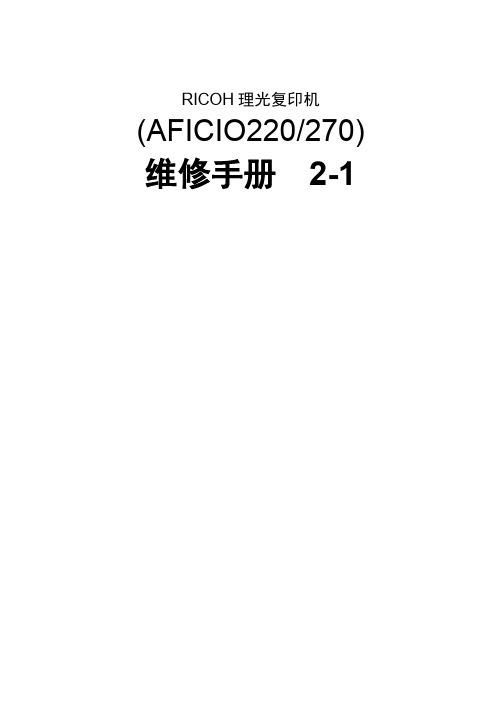
手送台
上中继
第1纸盘
第1送纸盘
其他纸盘
上中继
0~10
1mm/档
默认值
手送:6
第1纸盘:0
其他:0
对位后再起动送纸后发生卡纸时,增大值来帮助对位轮送纸。
2
送纸离合器再通电(其他纸盘)
3
送纸离合器再通电(其他纸盘)
1-905*
纸盘满了的探测
若固有复印纸盘是满的,确定是否探测。
0:否
1:是
1-906*
若不用SP1-909-9存储中等尺寸的阈值,此SP对大于SP1-909-8设定的小尺寸阈值的纸尺寸调节上面的纸提升电机的反转时间。
若用SP-909-9存储中等尺寸的阈值,此SP然后对大于中等尺寸的尺寸调节电机的反转时间。
勿输入大于1200的值。
0~2000
1ms/档
200ms
当从第2纸盘上发生送纸问题时,使用此SP模式。
0:无(空的)
1:接近用完
2:25%
3:75%
在接近用完之前的发生送纸问题时,设定此SP到2或3。
SP1-908上的详细说明,见“纸张提升机构”。
7
第1纸盘纸量(中等尺寸)
用SP1-908-5对使用选择剩余纸量的限制。
0:无(空的)
1:接近用完
2:25%
3:75%
在接近用完之前的发生送纸问题时,设定此SP到2或3。
1ms/档
400ms
当第1纸盘里的纸变少时,发生送纸问题使用此SP。SP1-908上的详细说明,见“纸提升机构”。
模式号
功能
设定值
级别1
和2
级别
3
1-908*
5
第1底板压力的再调节(中等尺寸)
理光复印机维修手册

如何进入SP 模式可以使用下面两种模式:启动SP 模式1. 输入下列键:[Clear Modes] > [1] > [0] > [7]2. 按住[Clear/Stop] 键不放,直到显示SP 模式菜单(约3s 钟)。
启动SSP 模式对于基本型机器(不带可选控制箱的机器),请按下列1 至4 步执行。
对于GDI 机器(带有可选控制箱的机器),请按下列1 至5 步执行。
1. 输入下列键:[Clear Modes] > [1] > [0] > [7]2. 按住键不放,直到显示SP 模式菜单(约3s 钟)。
3. 按住[Enter] 键不放。
4. 在按住[Enter] 键时,请按[1] 键(在数字小键盘上)。
5. 在按住[Enter] 键时,请按"OK"键。
选择程序? 当出现一条闪烁的下划线(或几条闪烁的下划线)时,您可从数字小键盘[D] 输入一个数字。
? 当" /OK" [A] 标记显示在右上角时,您可通过按左箭头[B] 或右键头[C] 来滚动菜单。
若要选中一个程序,请按“OK”键[F]。
指定值1. 在定位一个程序后,请按“OK”键。
闪烁的下划线(或几条闪烁的下划线)指示您可更改的值。
括弧中的值是菜单的默认值。
2. 从数字小键盘输入所需的值。
若要在正值(+)和负值(-)之间切换,请按[./*](句号/星号)键。
3. 若要使该值生效,请按“OK”键。
若要取消该值,请按取消键[E]。
激活复印模式您可在SP 模式正在运行时激活复印模式。
在您这样做时,复印机输出图像或图形,帮助您调整SP 模式程序。
1. 按“ ”键。
复印模式被激活。
2. 指定复印设置,按“OK”键。
3. 若要返回SP 模式,请按“ ”键。
? 您不能在复印模式激活时结束SP 模式。
退出程序/结束(S)SP 模式请按键或“Cancel”键退出该程序。
您可数次按这些键中的一个来结束SP 模式。
理光1610l维修手册p3
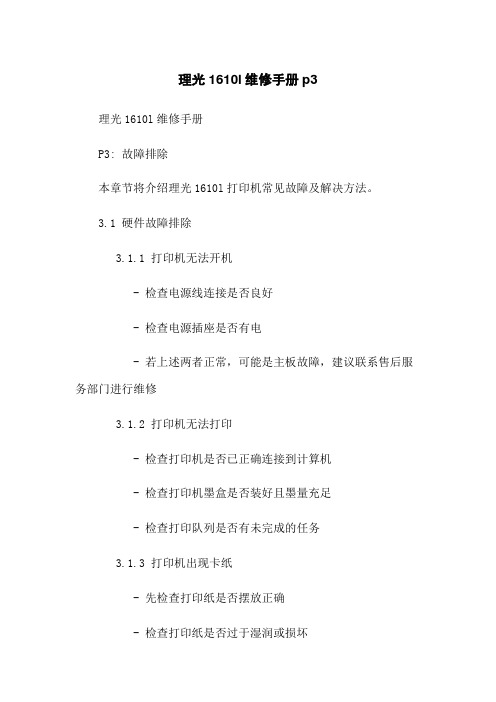
理光1610l维修手册p3理光1610l维修手册P3: 故障排除本章节将介绍理光1610l打印机常见故障及解决方法。
3.1 硬件故障排除3.1.1 打印机无法开机- 检查电源线连接是否良好- 检查电源插座是否有电- 若上述两者正常,可能是主板故障,建议联系售后服务部门进行维修3.1.2 打印机无法打印- 检查打印机是否已正确连接到计算机- 检查打印机墨盒是否装好且墨量充足- 检查打印队列是否有未完成的任务3.1.3 打印机出现卡纸- 先检查打印纸是否摆放正确- 检查打印纸是否过于湿润或损坏- 清理打印机各个部件,如纸盒、纸输送轨道等3.2 软件故障排除3.2.1 驱动程序无法安装- 确保驱动程序适配打印机型号- 关闭杀毒软件等其他冲突应用程序- 重新驱动程序或尝试使用光盘安装3.2.2 打印机连接不稳定- 检查USB或网络连接是否松动或损坏- 更新打印机驱动程序到最新版本- 重启打印机和计算机3.3 维护保养3.3.1 清理打印头- 使用软布轻轻擦拭打印头,避免使用硬物- 使用清洁剂清洗打印头过程中,注意不要让清洁剂渗入打印机内部3.3.2 墨盒更换- 关闭打印机电源- 打开打印机顶部盖子- 取出旧墨盒并安装新墨盒- 关闭盖子,打开电源,等待打印机初始化本文档涉及附件:1. 维修记录表格2. 错误代码列表本文所涉及的法律名词及注释:- 主板:打印机的核心部件之一,负责控制整个打印机的运行- 墨盒:打印机中负责储存墨水的组件,用于墨水的供给- 打印纸:用于打印的纸张- 驱动程序:安装在计算机上与打印机进行通信的软件。
理光MP9000 、Pro 1357EX 维修手册
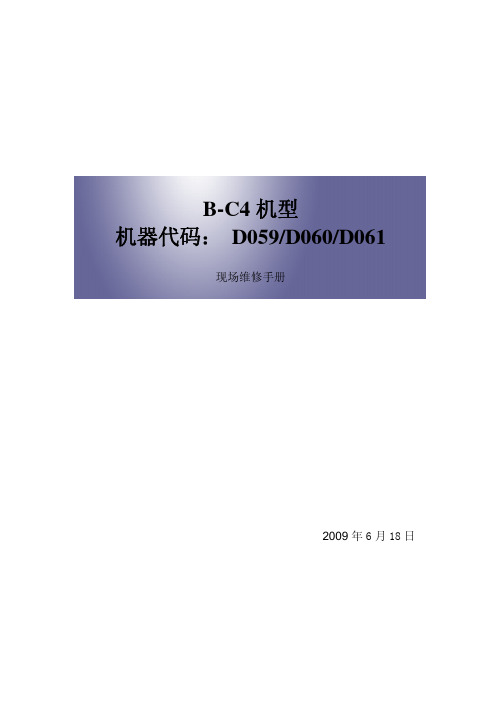
• 空转轮。 空转轮的材料也会变为聚氨酯,以防轮子向打印的纸张转印条纹。 双面单元 • 传送轮。 传送轮的颜色由黑色变为灰色,以防在打印件上留下脏污图像和轮子轨迹。 • 驱动轮、空转轮。 聚氨酯材料用于其中一些驱动轮和空转轮,以防纸张潮湿和高温导致 轮子膨胀。 (之前机器中的膨胀轮子冷却之后不会恢复为正常尺寸。) • 导板。 聚酯片覆盖了导板的整个表面以改善纸张传送。 控制 • 线速度。 为了改善大尺寸纸张的 PPM,通过缩短纸张之间的间隙,送入较大尺寸时线速 度已得以提高。
• 之前机器的清洁网单元可在新机器中安装,但产量更低。 若在 D059 中安装了 D101 清洁网,产量将为 650K 而非 750 K。若在 D101 中安装了 D059 清洁网单元,使用 寿命将从 24 m 延长到 27 m,但 D059 清洁网单元更昂贵。 • 清洁网单元的批号有所不同。 (D101: 绿色,D059: 黑色) • 已安装单元的批号可在 D059 而非 D101 单元上看到。 • 定影导板。 为了改善纸张传送,定影导板的形状有所变化(具有更凸形状),插槽(纸 张进入定影单元)的形状亦有所变化。 • 新防静电毛刷。 增加了防静电毛刷。 此新毛刷可释放压辊的静电,以减少静态偏差导致 的黑斑和其它问题。 纸张输出 • 传送导板。 去除了传送导板上的条带。 (此条带刮伤铜版纸并导致打印件变色,因此将 其去除。) • 更好地冷却。 为了防止露水形成,已将传送导板穿孔并增加了风扇。 • 传送轮、皮带。 传送轮和皮带的材料由黑色变为灰色。 这样可防止在打印纸张上留下脏 污图像和轮子轨迹。 • 驱动轮。 聚氨酯用于其中一些驱动轮,以防纸张潮湿和高温导致轮子膨胀。 (之前机器 中的膨胀轮子冷却之后不会恢复为正常尺寸。) 7
1. 拆卸或组装机器及外围设备的部件之前,确保已拔下插头。 2. 插头应靠近机器,且易于使用。 3. 请注意,即使主电源开关关闭,机器和纸盘单元的某些部件仍带有电压。 4. 主开关开启时,在外部盖板关闭或打开的情况下若要执行任何调整或运行检查,双手应 远离电气或机械驱动的部件。 5. 机器完成预热期([启动]键开始闪烁红色和绿色)之前若按下[启动]键,双手应远离机械 和电气部件,因为预热期一旦完成,机器即开始复印。 6. 机器运行期间,定影单元的内部及金属部件变得极热。 注意避免用手触碰此类部件。 7. 务必将电源线直接连接至墙壁插座。 切勿使用延长线。 8. 检查电源线是否损坏。 切勿切割电源线或尝试以任何方式改装。 9. 保持机器远离灰尘和高湿场所。 切勿将机器暴露于腐蚀气体。 10. 切勿在机器周围使用易燃气体或气溶胶。 11. 切勿用湿手操作电源线或插头。
理光全系列复印机维修手册
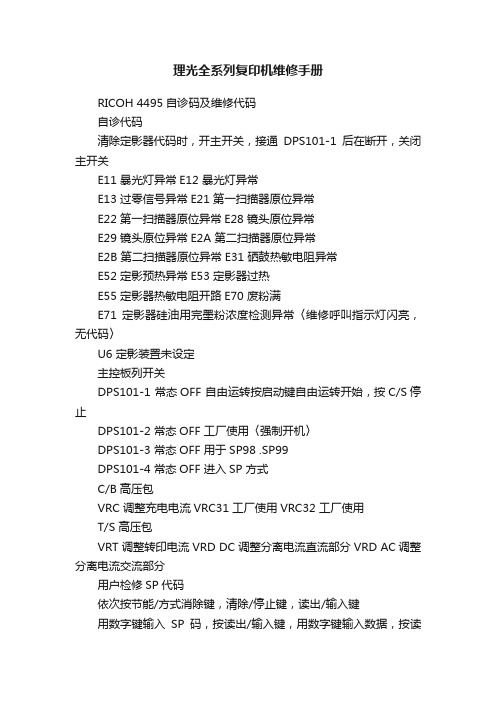
理光全系列复印机维修手册RICOH 4495自诊码及维修代码自诊代码清除定影器代码时,开主开关,接通DPS101-1后在断开,关闭主开关E11 暴光灯异常E12 暴光灯异常E13 过零信号异常E21 第一扫描器原位异常E22 第一扫描器原位异常E28 镜头原位异常E29 镜头原位异常E2A 第二扫描器原位异常E2B 第二扫描器原位异常E31 硒鼓热敏电阻异常E52 定影预热异常E53 定影器过热E55 定影器热敏电阻开路E70 废粉满E71 定影器硅油用完墨粉浓度检测异常〈维修呼叫指示灯闪亮,无代码〉U6 定影装置未设定主控板列开关DPS101-1 常态OFF 自由运转按启动键自由运转开始,按C/S停止DPS101-2 常态OFF 工厂使用〈强制开机〉DPS101-3 常态OFF 用于SP98 .SP99DPS101-4 常态OFF 进入SP 方式C/B高压包VRC 调整充电电流VRC31 工厂使用VRC32 工厂使用T/S 高压包VRT 调整转印电流VRD DC 调整分离电流直流部分VRD AC调整分离电流交流部分用户检修SP代码依次按节能/方式消除键,清除/停止键,读出/输入键用数字键输入SP码,按读出/输入键,用数字键输入数据,按读出/输入键按节能/方式消除键退出SP操作2 倍率循环利用倍率循环选择公制英制0=公英制1=公制2=英制3 预置缩小比率输入一个缩小比率65-99% 0=取消4 预置放大比率输入一个放大比率101-155% 0=取消10 鼓预运转11 全部显示器亮按读出/输入键关闭14 省粉方式优先0=标准1=省粉15 自动复位时间0=1分钟1=3分钟2=不复位16 计数器顺/逆0=顺1=逆17 指道自动转换0=自动1=手动18 前后沿删边0=10MM 1=5MM 2=15MM 3=20MM19 ADS 自动图象浓度优先0=ADS自动1=手动21 APS 自动纸尺寸选择优先0=APS自动1=手动22 供纸优先0=1纸道1=2纸道2=3纸道38 两侧删边0=正常1=加宽39 中缝删边0=20MM 1=10MM 2=15MM 3=25MM61 单色粉初始设置78 自动节能0=不选择1=选择86 节能率0=12% 1=21% 2=30% 3=62%93 复印张数限制范围=0-999 设定=999维修方式代码依次按节能/方式键,清除/停止键,读出/输入键用数字键输入SP代码,按“.”同时按读出/输入键用数字键更改数据,按读出/输入键按节能/方式键脱离SP方式5 关闭暴光灯接通DPS101-1按启动键,运转开始,按R/#键脱离6取消卡纸检测按复印键复印,按R/#键脱离8输入检测显示来自传感器和开关输入数据9输出检测接通元器件25 原稿规格选择范围0-5 数据0-527 A3双张计数总计数器单张或双张0=单张1=双张29 定影温度控制主开关,关开依一次后方式改变0=开/关控制1=相位控制30黑色供粉方式共有三种0=B检测1=固定2=A检测31 黑色供粉率〈A检测〉0=30% 1=15% 2=45% 3=60%32 黑色供粉率〈固定〉0=7% 1=3.5% 2=10.5% 3=14%33 ID检测用偏压图象浓度传感器0=470V 1=440V 2=500V 3=530V最浓34 黑色供粉率〈B检测〉0=2% 1=4%35 ID检测间隔 5—10个周期0=10个周期1=5个周期36 分离电流0=正常1=低2=高37 省粉率0=20-30% 1=10-20% 2=30-40%41 前沿删边调整每步=0.6MM 范围=1-15 设定=842 前沿定位调整每步=0.6MM 范围=1-15 设定=843 纵向倍率调整每步=0.2% 范围=1-15 设定=844 横向倍率调整每步=0.2% 范围=1-15 设定=847 聚焦调整第二扫描器原位范围=1-15 设定=848 暴光灯亮度调整范围=1-50 设定=2049 定影温度调整范围=175-190C 设定=185C52 显示定影温度54 VSG调整调整主板VR102 使VSG=4 + - 0.2V55显示VSG VSP 按0键时显示VSG56 ADS电压调整调整主板VR101 使ADS=2 + - 0.2V57 取消修止时间补偿0=正常1=取消58 增加黑色显影偏压0=正常1= + 90V59 显示显影偏压按复印键60 强制供粉按复印键70 彩色粉供粉率0=14% 1=7% 2=21% 3=28% 4=35% 5=42% 6=49% 73 彩色复印计数器显示彩粉总张数75 ID检测用偏压〈彩色〉0=590V 1=620V83 废粉状态消除0=不消除1=消除84 无油状态消除0=不消除1=消除87 PM周期设置0=不设置1=60K 2=40K 3=80K88 PM计数器显示按“ .”显示后三位数89 PM计数器复位输入1,按R/#键0=不变1=清除90 复印计数器显示废粉满检测张数91 粉用完计数器显示废粉满检测的粉用完次数92 显示无油检测复印计数器张数98 清除计数器清除SP100-SP131代码0=不清除1=清除99 清除所有记忆清除存储记忆返回工厂设定值0=不清除1=清除100 显示第一纸道供纸张数101 显示第二纸道供纸张数102 显示第三纸道供纸张数103 显示输稿器供纸张数120 显示维修呼叫总次数121 显示光学维修次数122 显示暴光灯维修次数123 显示鼓热敏电阻维修次数124 显示定影器维修次数130 显示卡纸总次数131 显示各部卡纸数用变倍键选择数字1=供纸部2=出纸部3=分页器4=输稿器。
- 1、下载文档前请自行甄别文档内容的完整性,平台不提供额外的编辑、内容补充、找答案等附加服务。
- 2、"仅部分预览"的文档,不可在线预览部分如存在完整性等问题,可反馈申请退款(可完整预览的文档不适用该条件!)。
- 3、如文档侵犯您的权益,请联系客服反馈,我们会尽快为您处理(人工客服工作时间:9:00-18:30)。
理光SP200N/SP201S/SP202SF如何安装网络驱动
由于理光SP200N/SP201S/SP202SF是带网络功能的打印机和多功能一体机,所以在装驱动时会遇到设置IP地址的问题。
以下是我们以SP200N单打印机为例做的网络驱动安装的详细方法:
1、当打印机通电并插入网线后,开机,打印机会DHCP自己获取一个网络IP地址,首先是我们如何看到
这个IP地址,按打印机上的“启动”键两秒钟以上,当电源灯交替闪烁时松开。
理光SP 200SF如何设置发送多页传真
由于理光的SP 200SF没有自动送稿器,所以无法像SP201SF那样可以一次放入多张纸发送传真,但我们可以实现记忆传送功能来实现多页发送传真,首先让我们先看一下这两台机子的区别。
接下来我们来了解一下“立即传送”和“记忆传送”的区别:
立即传送:
在此模式下,机器会扫描原稿并同时传真原稿,而不将它存储在内存中。
当您想快速发送原稿时,此模式会显得很方便。
在此模式下,您只能指...
理光1200系列电极丝报错排除方法
图一为关机状态,打开机器前盖取出硒鼓,看机器内部左侧红色区域为电极丝触点。
以上三张图红丝区域为电极丝与硒鼓的接触点,(方便大家能够清晰看到触点的位置,所以拍摄了3张不同角度图片)硒鼓和机器触点未接触就会提示清洁电极丝错误,解决办法:找到机器内部触点(图1-3红色区域为触点)看两个触点有未弹起,如未弹出说明触点未接触硒鼓,让铁丝触点弹出即可解决问题。
...
理光1200SF SU 硒鼓清零方法
第一步:首先我们需要把机器保持在开机状态下,如上图打开前盖。
第二步:如上图按清除健,液晶面板就会提示(如下图)是否更换硒鼓,按数字键1 (是)硒鼓清零完
成关闭前面板就可以继续使用了。
...
理光1200系列加粉后清零方法
第一步:加完粉后在开机状态下打开前盖,左下角取下黑色拉杆连接处。
第二步:将黑色拉杆从连接处取下来后推回机器原位,拉杆推回原位表示机器左前门关闭。
第三步:为了让大家能看清楚我把机器内硒鼓取出,复位过程中硒鼓是不能取出的,红色区域为复位传感器,
第四步:红色区域内为右门传感器,用一只铅笔或者螺丝刀按下去即可。
步骤一二三参照左图
第一步:前门打开后将左下角黑.
理光SP200系列如何使用扫描
首先要正确安装打印机驱动,把光盘放进光驱里,会出现以下界面,点OK即可
1、安装完成驱动后,点开“我的电脑”,选“扫描仪和照相机”里的“SP 200SF/201SF/200S USB”,点开它
2、在出来的对话框里选“Microsoft 扫描仪和照相机向导“,点确定。
理光SP3400和SP3500系列如果设置打印财务凭证
1、先测量凭证纸的长和宽(长26CM,宽12CM)
2、下面以在OFFFICE WORD2007里打印机财务凭证为例,先新建一个WORD文件,把页面设置调整为凭证纸大小
3、选“纸张”-“自定义纸张尺寸”,在宽度和高度里改成26*12
4、在OFFICE WORD 2003里设置方法如下
...
理光SP3400和SP3500系列加粉后的复位方法
理光SP3400和SP3500系列加理光100C型粉
1、首先点“开始- 设置- 打印机和传真
2、选“RICOH Aficio SP 3400N PCL 6”再点鼠标右键“属性”
3、选“纸张尺寸设定”,再选“Smart Organizing Monitor…”...
理光SP100/SP200系列错误代码信息对照表
理光SP3400系列报SC541、542、543等报错复位方法
1、点“开始-设置-打印机和传真”,选“RICOH SP3400N打印机”点鼠标右键,选属性
2、选“纸张尺寸设定”,再选“Smart Organizing Monitor”
3、选“用户工具”,再选“打印机配置”
理光SP200S如何复印身份证到A6纸
因为理光SP200S是三合一的多功能一体机,没有中文屏幕显示器,所以要从手送台走A5或A6纸时,要先安装打印机的驱动程序,从配置更改手送台纸张尺寸。
首先要正确安装打印机驱动,把光盘放进光驱里,会出现以下界面,点OK即可
1、安装完成后在电脑上点“开始-设置-打印机和传真”
2、再选“纸张尺寸/高级选项”,再选“Smart Organizin...
理光SP200系列报SC541、SC542、SC543、SC544、SC545复位方法
理光SP200系列定影报错复位方法(SC541、SC542、SC543、SC544、SC545)
1、点“开始-设置-打印机和传真”,选“RICOH SP 200S”右键“属性”
2、选“纸张尺寸/高级选项”,再点“Smart Organzing Monitor”
理光SP200系列如何设置打印财务凭证
1、先测量凭证纸的长和宽(长26CM,宽12CM)
2、下面以在OFFFICE WORD2007里打印机财务凭证为例,先新建一个WORD文件,把页面设置调整为凭证纸大小
3、选“纸张”-“自定义纸张尺寸”,在宽度和高度里改成26*12
4、在OFFICE WORD 2003里设置方法如下
...
理光中国公司手册(2012版)
SP200系列-销售卖点视频
理光SP100、SP100SU、SP100SF加粉后的复位方法
1、点开始-设置-打印机和传真
2、选RICOH Aficio SP100(或SP100SU、SP100SF)DDST 打印机图标,再点鼠标右键-属性
3 、选“纸张尺寸/高级选项”,再点“Smart Organizing Monitor”
..
理光SP100、SP100SU、SP100SF加粉方法
1、从打印机里取出碳粉盒
2、打开废粉口盖子
3 、轻轻摇动鼓单元,倒出废粉,然后再把废粉盖盖好。
4 、打开加粉口盖子
5 、倒入理光原装生产的100C型碳粉
理光SP100系列报C7、C8、SC541、SC542、SC543复位方法
理光SP100、SP100SU、SP100SF定影报错复位方法
(C7、C8、SC541、SC542、SC543)
1、点开始-设置-打印机和传真
2、选RICOH Aficio SP100(或SP100SU、SP100SF)DDST 打印机图标,再点鼠标右键-属性
3、选“纸张尺寸/高级选项”,再点“Smart Organ...。
